Cómo usar su Amazon Echo como un intercomunicador con Drop In

El Amazon Echo siempre parecía ser un dispositivo perfecto para usar como un intercomunicador dentro de su casa. Esto es ahora una realidad, ya que Amazon lanzó su función "Drop In" en todos los dispositivos Echo. Aquí se explica cómo configurarlo.
RELACIONADO: Cómo asegurarse de que la función "Drop In" de Amazon Echo está completamente desactivada
Esta función no solo funciona entre sus propios dispositivos Echo en su casa, sino que también puede Úselo con amigos y familiares si lo tienen configurado también. Sin embargo, eso significa que esos contactos pueden hablar contigo en tu Echo sin que tengas que "levantar" el teléfono, lo que definitivamente puede ser desalentador para algunos. Afortunadamente, tienes que permitir que ciertos contactos entren antes de que puedan usar la función. También puede restringir Drop In solo a Echos en su casa, si lo prefiere, o deshabilitarlo por completo.
Antes de comenzar a usar el intercomunicador, hay un par de cosas que debe habilitar primero en la aplicación Alexa.
Habilitar Drop In para sus dispositivos Echo
Deberá habilitar la característica Drop In en todos sus dispositivos Echo con los que quiera usarlo. Descubrimos que estaba habilitado por defecto en todos nuestros Echos (lo cual, francamente, es un poco molesto), pero por las dudas, probablemente querrás comprobarlo. Para hacerlo, comience por abrir la aplicación Alexa en su teléfono y toque el botón de menú en la esquina superior izquierda de la pantalla.
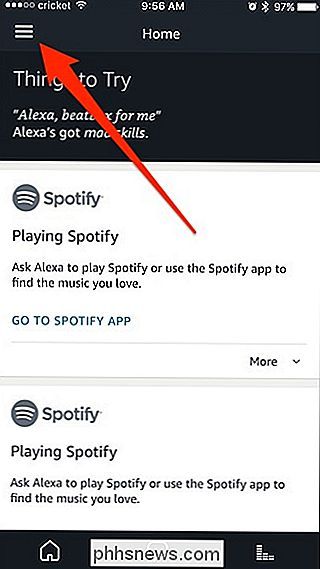
Seleccione "Configuración" en la parte inferior.
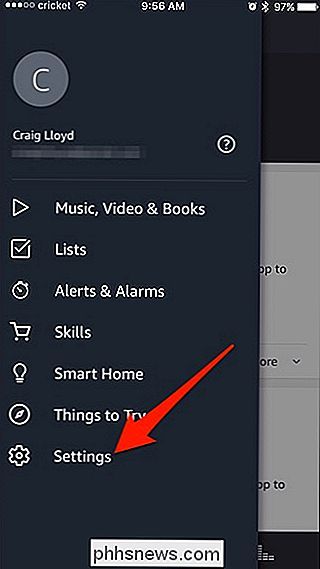
Seleccione un dispositivo de eco que usted desea habilitar Drop In on.
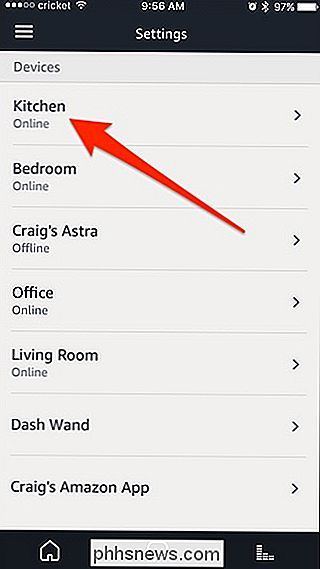
Desplácese un poco hacia abajo y toque "Drop In".
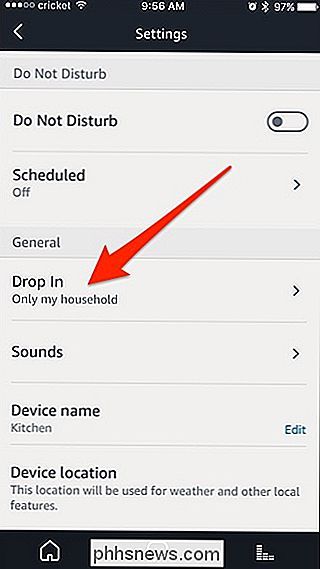
Seleccione "On" o "Only My Household". La última opción solo permitirá llamadas desde sus propios dispositivos Echo.
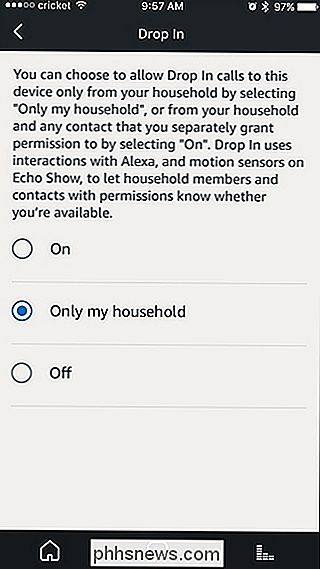
Deberá habilitar Drop In para cada dispositivo Echo, por lo tanto, repita los pasos anteriores para cada Echo en el que desee habilitar Drop In.
Habilitar Drop In para su Perfil de Contacto
Hay una cosa más que necesita habilitar antes de usar la característica Drop In, y eso le da permiso para ingresar a sus dispositivos Echo. Es un poco raro y no tiene mucho sentido, pero es necesario antes de que puedas comenzar a usar la función.
Para hacerlo, abre la aplicación Alexa y toca la pestaña Conversaciones en la parte inferior si aún no lo está seleccionado.
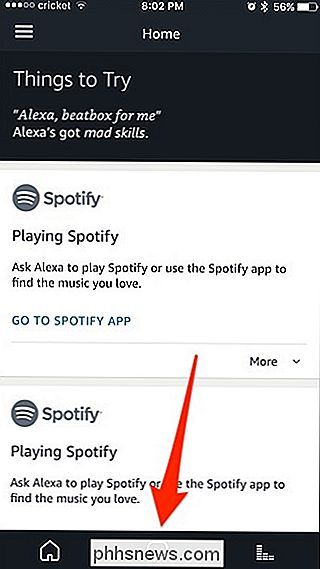
Toque el botón Contactos en la esquina superior derecha.
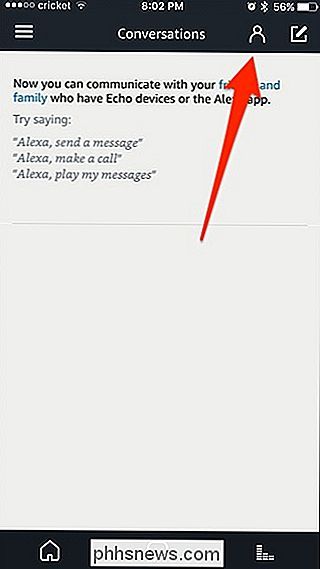
Seleccione su nombre en la parte superior.
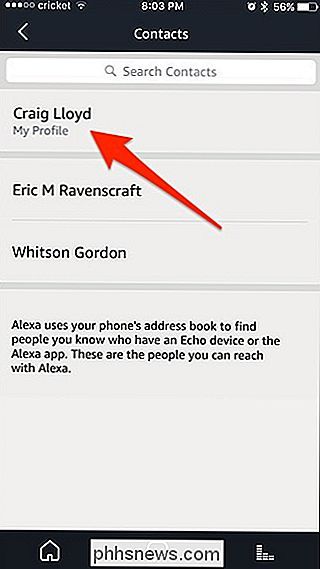
Toque el interruptor de alternar junto a "El contacto puede ingresar cuando lo desee".
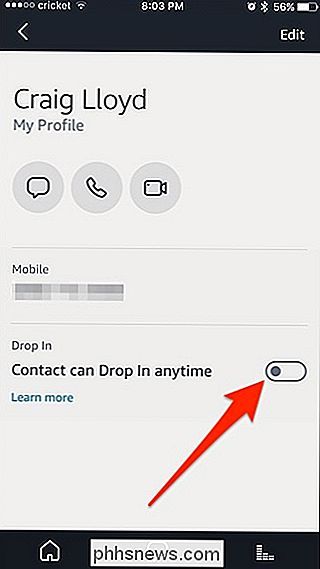
Cuando aparece la ventana emergente, toque en "Aceptar".
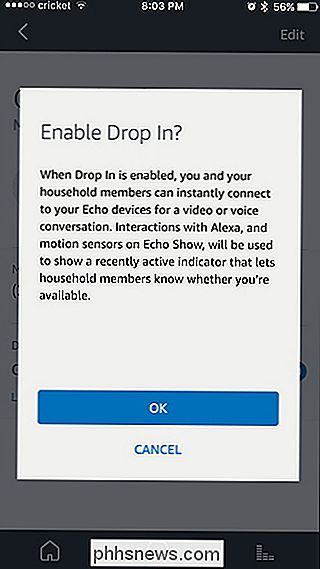
Esta es también la misma configuración que habilitaría para otros contactos, dándoles permiso para que lo visiten siempre que lo deseen, solo usted lo está habilitando para usted .
Cómo usar su Echo como intercomunicador
Si tiene varios dispositivos Echo en su hogar, puede usarlos como un sistema de intercomunicación, lo que le permite hablar con alguien de la casa. Para hacer esto, simplemente diga "Alexa, ingrese a Kitchen Echo".

Tendrá que decir el nombre de ese dispositivo Echo en particular, por lo que si se llama "Echo Living Room", tendrá que decir "Living Room Echo", aunque me he salido con la molestia de decir "Living Room".
Una vez que se establece la conexión, inmediatamente comenzará a escuchar el otro extremo y podrá comenzar a hablar con la otra persona. No hay botones para presionar ni nada, ya que el micrófono está caliente durante toda la duración.
RELACIONADO: Cómo llamar y enviar mensajes a amigos utilizando Amazon Echo
Si no desea simplemente ingresar e inmediatamente comienza a chatear, aún puede realizar una llamada normal y hacer que el anillo Echo sea el primero, lo que requiere que la persona del otro lado responda. Para hacer esto, solo diga "Alexa, llame a Kitchen Echo".
Al final, ya sea que se trate de una visita o una llamada, simplemente diga "Alexa, cuelgue" y la comunicación terminará.
Por supuesto, También puede visitar otros contactos que no están en su hogar diciendo "Alexa, acérquese a David", pero solo funciona si han habilitado Drop In para usted y le han dado permiso.

Cómo escuchar audiolibros audibles en su Sonos
Audible, el servicio de audiolibro de suscripción de Amazon, estuvo llamativamente ausente de Sonos en los últimos años. Afortunadamente, ahora ha vuelto. Aquí se explica cómo usarlo. Prepárese Para configurar su altavoz Sonos, necesita: Un altavoz Sonos en funcionamiento y conectado a su red wifi. Una cuenta de Audible.

Cómo ver los cómics CBR y CBZ en Calibre
Si utilizas Calibre, la verdadera navaja suiza del manejo de libros electrónicos, es posible que no te des cuenta de que también puedes ver y organizar historietas digitales. aunque es un poco jodido fuera de la caja. Cómo maneja Caliber Comics RELACIONADO: Cómo organizar su colección de libros electrónicos con Calibre Una nueva instalación de Caliber maneja los libros electrónicos directamente desde la puerta, sin cualquier ajuste Tírele algunos EPUB, MOBI u otros formatos de libros electrónicos, y los abrirá automáticamente con el lector de libros electrónicos interno empacado con Calibre.



